Toen ik het applicatielogboek in de Logboeken controleerde, kwam ik eenGebeurtenis-ID 8193,wat impliceert dat er een probleem is met de VSS dat het back-up- en herstelproces van de machine kan belemmeren. Dit lijkt misschien geen belangrijk probleem, maar dat kan het wel zijn als uw systeem crasht. In dit bericht zullen we erover pratenVSS-fout, onverwachte fout bij het aanroepen van routine CoCreateInstanceen kijk hoe je het kunt oplossen.
Volume Shadow Copy Service-fout: onverwachte fout bij het aanroepen van routine CoCreateInstance. hr = 0x8007045b, Er wordt een systeemuitschakeling uitgevoerd.
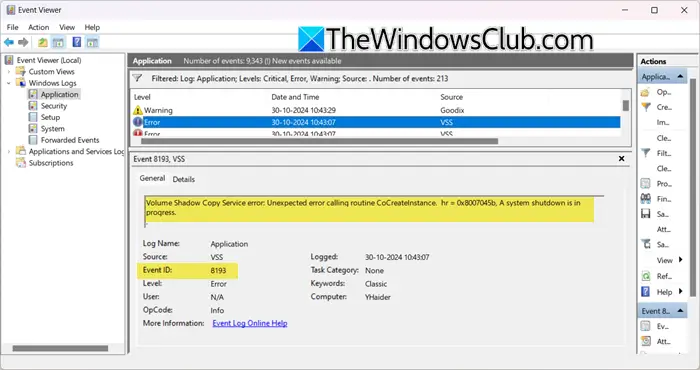
Reparatie van VSS-fout, onverwachte fout bij het aanroepen van routine CoCreateInstance, gebeurtenis-ID 8193
Als u een VSS-fout en een onverwachte fout tegenkomt bij het aanroepen van de routine CoCreateInstance, volgt u de onderstaande oplossingen.
- Controleer de VSS-servicestatus
- Registreer VSS-componenten opnieuw
- Controleer de netwerkserviceaccountmachtigingen
- Herstel uw systeemimage
Laten we er in detail over praten.
1] Controleer de VSS-servicestatus
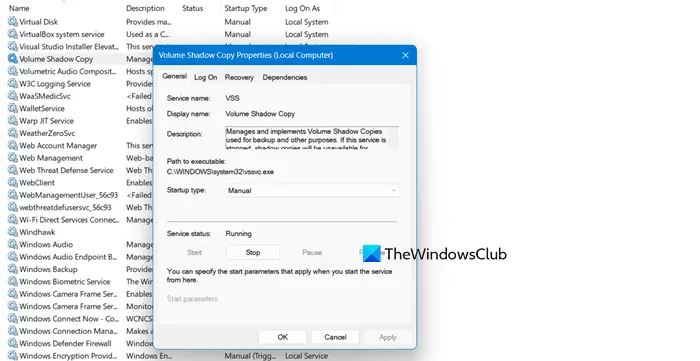
Allereerst moeten we de lopende status van de. Met deze service kan uw apparaat van tijd tot tijd een back-up maken van de bestanden en volumes die erop worden gehost, zodat deze kunnen worden hersteld na een crash of volgens de vereisten van de gebruiker. Daarom moet de service altijd actief zijn.
Onze eerste stap zou moeten zijn om de status van de service te controleren en ervoor te zorgen dat deze actief is. Volg hiervoor de onderstaande stappen.
- Open deDienstenapp door ernaar te zoeken vanuit het Startmenu.
- Zoek nuVolumeschaduwkopie,klik er met de rechtermuisknop op en selecteer Eigenschappen.
- Controleer of de status van de service Gestopt is. Als het niet actief is, wijzigt u deOpstartentypenaarAutomatisch (uitgestelde start)en klik op Starten.
- Klik ten slotteToepassen > OK.
Als de service actief was, moet u er met de rechtermuisknop op klikken en Opnieuw opstarten selecteren. Zodra de service weer is opgestart, moet u uw computer opnieuw opstarten en een paar uur wachten voordat u de gebeurtenislogboeken opnieuw controleert. U kunt een filter toevoegen in Logboeken en ervoor zorgen dat de Bron is ingesteld op VSS. Als u succesvolle logboeken ziet, is uw probleem opgelost.
2] Registreer VSS-componenten opnieuw
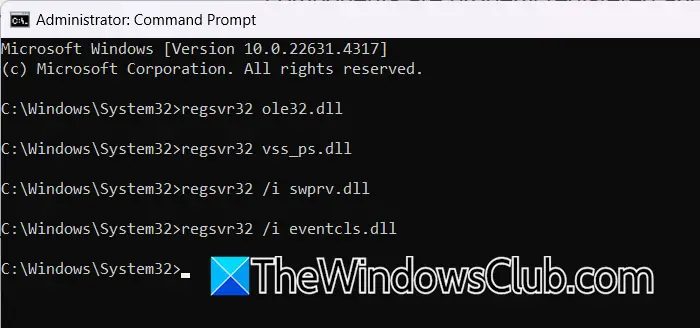
Het is mogelijk dat VSS weigert te werken vanwege een storing. Om dit probleem op te lossen, zullen we de server handmatig registreren. DLL-bestanden die essentieel zijn voor het functioneren van de Volume Shadow Copy Service om ervoor te zorgen dat alle benodigde componenten correct zijn geregistreerd en beschikbaar zijn voor gebruik door de VSS. Om dit te doen, moet u eerst Run openen, typen“cmd”,en druk op Ctrl+Shift+Enter. U krijgt een UAC-pop-up, klik op Ja wanneer daarom wordt gevraagd.
Voer nu de volgende opdrachten één voor één uit.
regsvr32 ole32.dll regsvr32 vss_ps.dll regsvr32 /i swprv.dll regsvr32 /i eventcls.dll regsvr32 es.dll regsvr32 stdprov.dll regsvr32 vssui.dll regsvr32 msxml.dll regsvr32 msxml3.dll regsvr32 msxml4.dll
Start ten slotte uw computer opnieuw op en controleer vervolgens of het probleem is opgelost.
3] Controleer de netwerkserviceaccountmachtigingen
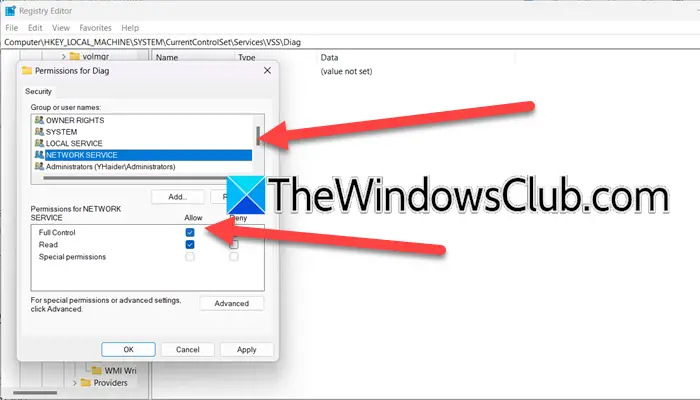
Er is een soortgelijke fout, met hetzelfdeGebeurtenis-ID: 8193,wat zegt“Volume Shadow Copy Service-fout: onverwachte foutaanroeproutine. Toegang wordt geweigerd“.Deze fout wordt meestal veroorzaakt door het ontbreken van toestemming voor de Diag-sleutel. We vermoeden dat het probleem waarmee we worden geconfronteerd ook een product van hetzelfde probleem kan zijn. Daarom gaan we enkele wijzigingen in het register aanbrengen om het probleem op te lossen. Voordat u wijzigingen aanbrengt, raden wij u echter aan.
Als u klaar bent, volgt u de onderstaande stappen.
- OpenRegister-editordoor ernaar te zoeken vanuit het Startmenu.
- Navigeer nu naar
Computer\HKEY_LOCAL_MACHINE\SYSTEM\CurrentControlSet\Services\VSS\Diag - Klik met de rechtermuisknop op deDiagmap en selecteerEigenschappen.
- Selecteer nuNETWERKDIENSToptie op het tabblad Beveiliging, vink het bijbehorende vakje aanVolledige controle,en klik op OK.
- U kunt de Register-editor sluiten.
Start ten slotte uw computer opnieuw op en kijk of het probleem is opgelost.
4] Herstel uw systeemimage
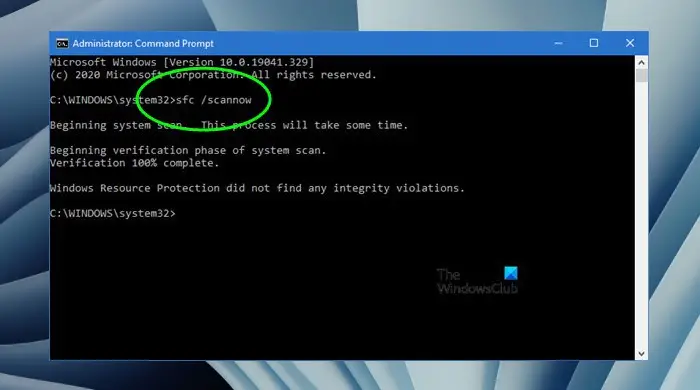
Als een onderdeel met betrekking tot VSS beschadigd is op uw computer, zult u dit probleem tegenkomen. Om dit op te lossen, moeten we de systeemimage repareren. Open hiervoor hetOpdrachtpromptals beheerder en voer vervolgens de volgende opdrachten uit.
sfc /scannow
Dism /Online /Cleanup-Image /ScanHealth
Dism /Online /Cleanup-Image /CheckHealth
Dism /Online /Cleanup-Image /RestoreHealth
Zorg ervoor dat u één opdracht tegelijk uitvoert. Zodra u klaar bent met deze opdrachten, voert u de back-upversterking uit en kijkt u of het probleem is opgelost.
Hopelijk kun je het probleem oplossen met de oplossingen die in dit bericht worden genoemd.
Lezen:
Wat is de onverwachte VSS-fout?
Als u een VSS Onverwachte fout ziet en het back-upplan wordt beëindigd, heeft het systeem niet voldoende schijfruimte om tijdens een back-up een schaduwkopie te maken. U moet het gebied vergroten dat VSS mag gebruiken om dergelijke schrijfbewerkingen te bufferen. Wij raden u aanen dan opnieuw proberen, hopelijk werkt het.
Lezen:
Hoe controleer ik mijn VSS-instellingen?
Om uw VSS-instellingen te controleren, opent uOpdrachtpromptals beheerder. Maak vervolgens een lijst van alle VSS-schrijvers en voer vervolgens de huidige status uitvssadmin lijstschrijvers,Om alle geïnstalleerde VSS-providers weer te geven, voert u uitvssadmin-lijstproviders,en voer uit om alle bestaande schaduwkopieën weer te gevenvssadmin lijstschaduwen.
Lees ook:.













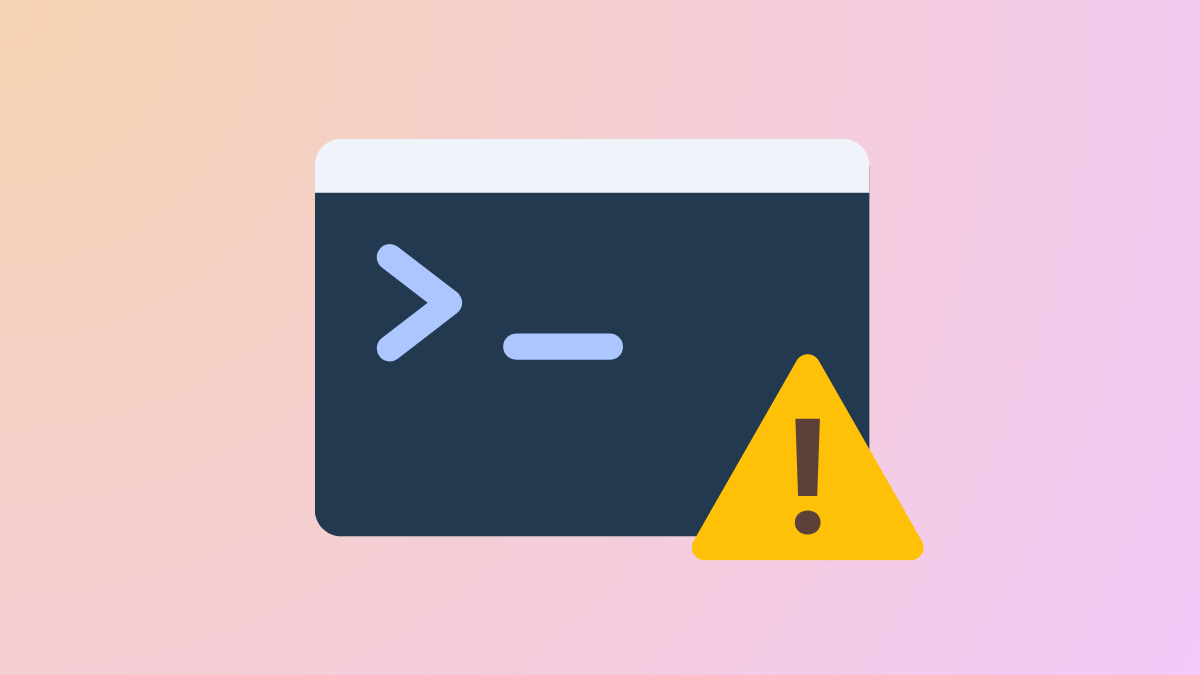
![[Review] Welke DTH](https://media.askvg.com/articles/images7/Indian_DTH_Services_HD_Channels_Count.png)
